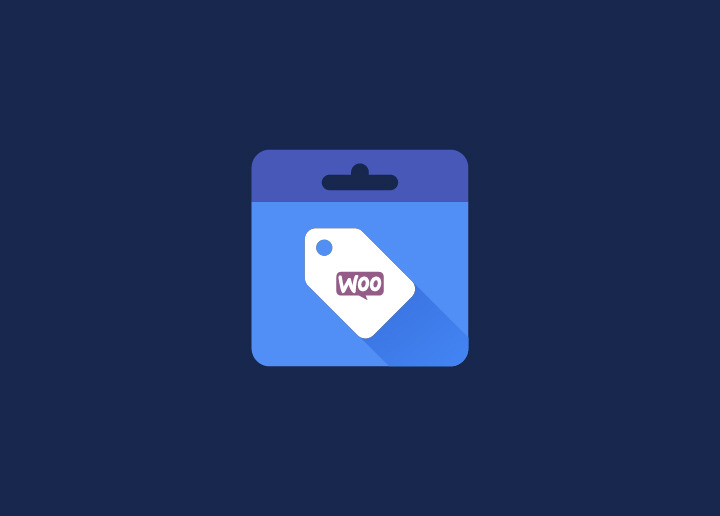Vous souhaitez étendre la portée de votre boutique en ligne et augmenter vos ventes ? Ne cherchez pas plus loin que le Google Merchant Centre. En listant vos produits sur cette plateforme, vous pouvez atteindre des millions de clients potentiels qui recherchent activement vos produits. Dans cet article de blog, nous allons vous guider à travers les étapes nécessaires pour ajouter une boutique WooCommerce à Google Merchant Centre et commencer à récolter les bénéfices d'une visibilité accrue et d'opportunités de vente. Alors, plongeons dans l'aventure !
Contenu
ToggleIntroduction à Google Merchant Centre
Le centre Google Merchant est un outil qui vous permet de télécharger des informations sur vos produits vers Google et de les rendre disponibles pour les annonces d'achat sur Google.com, Google Shopping et d'autres propriétés de Google.
L'ajout de votre boutique WooCommerce au Centre d'achat Google peut être un excellent moyen de faire connaître vos produits et d'augmenter vos ventes. Dans cet article, nous allons vous montrer comment ajouter votre boutique WooCommerce à Google Merchant Centre.
Avantages de l'ajout d'une boutique WooCommerce à Google Merchant Centre
L'ajout d'une boutique WooCommerce au Google Merchant Centre présente de nombreux avantages.
Augmenter la visibilité
L'avantage le plus évident est peut-être qu'il peut contribuer à accroître votre visibilité dans les résultats de recherche. Lorsque des clients potentiels recherchent des produits que vous vendez, votre boutique WooCommerce apparaît dans les résultats de recherche, accompagnée d'un lien vers votre site web. Cela peut vous aider à attirer de nouveaux clients et à augmenter le trafic vers votre site.
Rationaliser les listes de produits
Un autre avantage de l'ajout d'une boutique WooCommerce à Google Merchant Centre est qu'il permet de rationaliser vos listes de produits. Vous pouvez gérer toutes vos listes de produits en un seul endroit, ce qui facilite le suivi des stocks et des prix. En outre, vous pouvez utiliser les puissants outils de Google pour optimiser vos listes et vous assurer qu'elles apparaissent devant le bon public.
Développer l'activité et atteindre de nouveaux clients
L'ajout d'une boutique WooCommerce au Google Merchant Centre peut être un excellent moyen de développer votre activité et d'atteindre de nouveaux clients. Grâce à une visibilité accrue et à une gestion simplifiée des produits, vous pouvez vous concentrer sur la gestion de votre entreprise et laisser Google s'occuper du marketing.
Guide étape par étape pour connecter votre boutique WooCommerce à Google Merchant Centre
Pour connecter votre boutique WooCommerce à Google Merchant Centre, vous devez suivre les étapes suivantes :
Étape 1 : Création d'un compte Google Merchant Centre
Pour créer un compte Google Merchant Center :
- Allez sur https://merchantcenter.google.com/ et cliquez sur "Sign in" dans le coin supérieur droit.
- Connectez-vous avec votre compte Google. Si vous n'avez pas de compte Google, vous pouvez en créer un sur https://accounts.google.com/signup/.
- Cliquez sur "Créer un compte".
- Saisissez les informations relatives à votre entreprise, puis cliquez sur "Continuer".
- Acceptez les conditions d'utilisation, puis cliquez sur "Créer un compte".
Étape 2 : Créer un flux de produits XML pour les produits de votre boutique WooCommerce
Si vous disposez d'une boutique WooCommerce opérationnelle, l'étape suivante consiste à créer un flux de produits XML pour vos produits. Ce flux de produits sera utilisé pour soumettre vos produits au Google Merchant Center, qui les affichera ensuite sur Google Shopping.
Il existe plusieurs façons de générer un flux de produits XML pour WooCommerce :
1) Utiliser un plugin : Plusieurs plugins peuvent générer automatiquement un flux de produits XML pour vous, notamment WP All Export et WooCommerce Product Feed Manager.
2) Créer manuellement votre flux: Si vous êtes à l'aise avec le langage XML, vous pouvez créer manuellement votre propre flux de produits. Ce guide de Google fournit des instructions détaillées sur la manière de procéder.
Une fois votre flux de produits XML créé, l'étape suivante consiste à le soumettre au Google Merchant Center.
Étape 3 : Créer votre flux de données dans le Google Merchant Center
Si vous souhaitez relier les produits de votre boutique WooCommerce à Google Merchant Center, vous devez d'abord créer un flux de données. Ce flux de données contiendra toutes les informations nécessaires sur vos produits, y compris le nom du produit, le prix, l'image, etc.
Vous devrez utiliser un plugin comme WooCommerce Product Feed Manager pour créer votre flux de données. Ce plugin permet de générer facilement un flux de données compatible avec Google Merchant Center.
Une fois le plugin installé, la configuration de votre flux de données est un jeu d'enfant. Sélectionnez les champs que vous souhaitez inclure dans votre flux, et le plugin fera le reste.
Une fois votre flux de données configuré, il vous suffit de le soumettre au Google Merchant Center. Vos produits pourront alors apparaître dans les résultats de Google Shopping.
Étape 4 : Connecter votre boutique et Google Merchant Center
Si vous disposez d'une boutique WooCommerce et de produits prêts à l'emploi, l'étape suivante consiste à connecter votre boutique à Google Merchant Center. Il existe plusieurs façons de procéder, mais nous vous recommandons d'utiliser le plugin WooCommerce pour WordPress.
Une fois le plugin installé et activé, allez dans Réglages > Intégrations dans votre tableau de bord WordPress. Trouvez la section Google Merchant Center et cliquez sur le lien pour connecter votre compte.
Vous serez invité à vous connecter à votre compte Google et à autoriser WooCommerce à accéder à votre compte Merchant Center. Après cela, vous devriez voir un message indiquant que vos comptes sont liés avec succès !
Étape 5 : Mettez régulièrement à jour votre flux de données
Il est essentiel de maintenir votre flux de données à jour afin que les clients potentiels disposent toujours des informations les plus précises sur vos produits. Vous devez mettre à jour votre flux de données au moins une fois par semaine, et plus fréquemment si vous avez beaucoup de produits ou si votre stock de produits change souvent.
Pour mettre à jour votre flux de données, connectez-vous à votre compte WooCommerce et accédez à la page Produits. De là, vous pouvez modifier les informations sur les produits qui ont changé, puis soumettre à nouveau votre flux de données à Google Merchant Center.
Apprendre : Comment migrer de PrestaShop à WooCommerce ?
Résolution des problèmes courants lors de la configuration de votre boutique WooCommerce sur Google Merchant Centre
Si vous rencontrez des difficultés pour configurer votre boutique WooCommerce sur Google Merchant Centre, il existe quelques problèmes courants que vous pouvez vérifier.
- Tout d'abord, assurez-vous d'avoir ajouté votre boutique WooCommerce à Google Merchant Centre en tant que source de produits.
- Ensuite, vérifiez que vos produits sont correctement transférés dans Google Merchant Centre en consultant l'onglet "Produits".
- Si vos produits n'apparaissent pas, assurez-vous que vous avez configuré correctement votre flux de produits WooCommerce.
Enfin, si vous rencontrez toujours des difficultés, contactez le service d'assistance de WooCommerce ou le service d'assistance de Google Merchant Centre pour obtenir de l'aide.
Conseils pour optimiser votre boutique WooCommerce sur Google Merchant Centre
1. Maintenez vos produits à jour : assurez-vous que les produits de votre boutique WooCommerce sont régulièrement mis à jour. Il s'agit notamment de s'assurer que les descriptions de produits, les prix et les images sont tous exacts et à jour.
2. Utilisez des images de produits de haute qualité : Les images de produits sont l'un des facteurs les plus importants pour déterminer si un client effectuera ou non un achat. Veillez à ce que vos images de produits soient claires et de haute qualité.
3. Optimisez les titres et les descriptions de vos produits : Les titres et les descriptions de produits jouent un rôle important dans l'affichage de vos produits sur les pages de résultats des moteurs de recherche (SERP). Veillez à ce que vos titres et descriptions soient riches en mots-clés et reflètent fidèlement le contenu de vos produits.
4. Proposer des prix compétitifs : Les clients recherchent toujours la meilleure offre possible. Veillez à ce que vos prix soient compétitifs pour attirer les clients potentiels.
5. Fournir des avis de clients : Les commentaires des clients peuvent être utiles pour convaincre les clients potentiels de faire un achat. Si vous avez des clients existants, demandez-leur de laisser des avis sur votre boutique WooCommerce.
Stimuler les ventes avec Google Merchant Centre
L'ajout d'une boutique WooCommerce au Google Merchant Centre est un excellent moyen d'accroître votre portée et d'attirer davantage de clients. En suivant les étapes appropriées, il est possible de le faire rapidement. Pour vous assurer de tirer le meilleur parti de ce processus, configurez correctement votre compte Google Merchant Centre et vérifiez toutes les informations et images relatives aux produits avant de les télécharger dans votre boutique. Vous pourrez ainsi accroître rapidement la visibilité de votre marque et accéder à de nouveaux clients potentiels !
Vous cherchez à installer WooCommerce ?
Si vous souhaitez créer une boutique WooCommerce et l'intégrer à Google Merchant Centre, il est essentiel d'avoir à vos côtés un partenaire de développement fiable et expérimenté. Contactez un expert en développement WooCommerce qui peut aider les entreprises à mettre en place et à optimiser leurs boutiques en ligne.